
Სარჩევი:
- ნაბიჯი 1: ფოტოების გადაღება
- ნაბიჯი 2: დაწყება Photogrammetry პროგრამული უზრუნველყოფა
- ნაბიჯი 3: გამოთვალეთ და გაამარტივეთ
- ნაბიჯი 4: ფერი და ტექსტურა
- ნაბიჯი 5: ექსპორტი და SteamVR
- ნაბიჯი 6: შექმენით თქვენი SteamVR რუქა
- ნაბიჯი 7: ჩვენი ობიექტების რუქაზე დამატება
- ნაბიჯი 8: ობიექტის ეტიკეტების დამზადება
- ნაბიჯი 9: დასკვნა
- ავტორი John Day [email protected].
- Public 2024-01-30 10:16.
- ბოლოს შეცვლილი 2025-06-01 06:09.
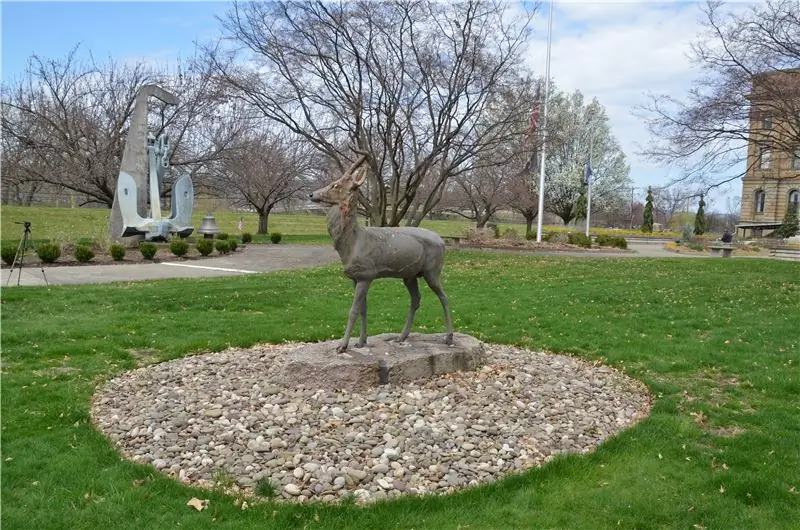

Ვინ ვარ მე?
მე ვარ სამუელ კონკლინი და მეორე კურსის სტუდენტი ვარ E. L. მეიერსის უმაღლესი სკოლა. ბოლო რამდენიმე თვის განმავლობაში მე ექსპერიმენტი გავატარე ფოტოგრამეტრიაზე და ვიმედოვნებ, რომ დაგეხმარებით, თუ თქვენ აირჩევთ ამ პროდუქტის ხელახლა შექმნას. მე დაინტერესებული ვარ ვნახო, როგორ შეუძლიათ სხვა ადამიანებს გამოიყენონ ეს ახალი და მუდმივად განვითარებადი ტექნოლოგია.
რა არის ვირტუალური რეალობა და SteamVR?
ვირტუალური რეალობა არის მხატვრული გამოხატვისა და გამოცდილების ახალი ფორმა. ეს ჯერ კიდევ ტექნოლოგიის ახალი საზღვარია, რადგან უამრავი კომპანია და ადამიანი მუშაობენ მედიის გასაუმჯობესებლად. თქვენ დიდ ზიანს აყენებთ საკუთარ თავს, თუ თქვენ არასოდეს გიცდიათ VR, რადგან ის მთლიანად მოიცავს მომხმარებლის ხედვისა და ხმის გრძნობას. ვირტუალური რეალობის ერთ -ერთი მთავარი პლატფორმა არის Valve's SteamVR. SteamVR მომხმარებლებს საშუალებას აძლევს თავისუფლად გაუზიარონ გარემო და დააწესონ ერთმანეთი უფასოდ. ის ძირითადად ღია წყაროა და საშუალებას იძლევა უთვალავი ყურსასმენი. ეს მოიცავს, მაგრამ არ შემოიფარგლება HTC Vive სერიებით, Oculus Rifts, Oculus Quest, Valve Index, Windows Mixed Reality და ა.შ. SteamVR არის პლატფორმა, რომელსაც ჩვენ ვიყენებთ ჩვენი გარემოს შესაქმნელად.
რა არის ფოტოგრამმეტრია და როგორ შეიძლება მისი გამოყენება?
ფოტოგრამმეტრია არის ფოტოების ან ვიდეოების გადაღების პროცესი და სურათების 3D მოდელში გადაქცევა. ამ ტექნოლოგიის გამოყენების ყველაზე ცნობილი მაგალითია Google Earth. Google იყენებს სატელიტურ სურათებს და ქუჩის ხედებს ლანდშაფტებისა და შენობების რეკონსტრუქციისთვის. Google Earth- ის დათვალიერებისას, ცხადია, რომ მათ ჰქონდათ რამდენიმე სურათი სამუშაოდ, ამიტომ ზოგიერთი შენობა არასწორად გამოიყურება. როდესაც სწორად გამოიყენება, ფოტოგრამმეტრია არის უაღრესად დამაჯერებელი გზა 3D მოდელების შესაქმნელად. ეს პროექტი იყენებს ამ ტექნოლოგიას ისტორიული ღირსშესანიშნაობების შესანარჩუნებლად. ეროზია და ელემენტების ზემოქმედება ნიშნავს იმას, რომ ისტორიული ღირსშესანიშნაობები საბოლოოდ გაუარესდება და ხალხი დაივიწყებს მათ. ფოტოგრამმეტრიის გამოყენებით, ჩვენ შეგვიძლია შევინარჩუნოთ ყველაფერი ციფრულად, ასე რომ მომავალი თაობები შეძლებენ განიცადონ და დააფასონ ეს სტრუქტურები. ეს ასევე ნიშნავს იმას, რომ მსოფლიოში უფრო მეტ ადამიანს შეეძლო სხვა კულტურის გაცნობა მოგზაურობის ღირებულებისა და რისკის გარეშე.
რა მარაგი მჭირდება?
ამ პროექტისთვის მე გამოვიყენე Reality Capture, SteamVR და Krita. არსებობს Autodesk, Agisoft და Zephyr პროგრამები, რომლებიც შეიძლება გამოყენებულ იქნას Reality Capture- ის ნაცვლად, თუ თქვენ არ გაქვთ Nvidia GPU მისი გასაშვებად. Photoshop ან სხვა ფოტო რედაქტირების პროგრამები შეიძლება გამოყენებულ იქნას Krita- ს ნაცვლად, მაგრამ რადგან მისი გამოყენება უფასოა და საჯაროა, მე ავირჩიე მისი გამოყენება ამ პროექტისათვის. თქვენ ასევე დაგჭირდებათ Desktop VR ყურსასმენი, რომელსაც შეუძლია შეაერთოს პირდაპირ თქვენს კომპიუტერში. დაბოლოს, საჭიროა მაღალი ხარისხის კამერა. მობილური კამერა არის ღირსეული, მაგრამ მე გამოვიყენე Nikon D7000 რადგან Reality Capture- ს შეუძლია ავტომატურად გამოავლინოს კამერის დიაფრაგმა, რაც იწვევს უფრო მაღალი ხარისხის მოდელებს.
ნაბიჯი 1: ფოტოების გადაღება
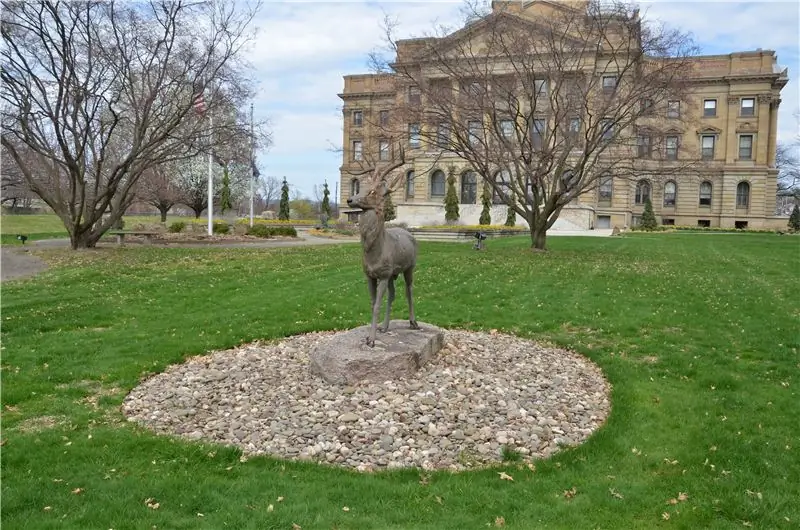
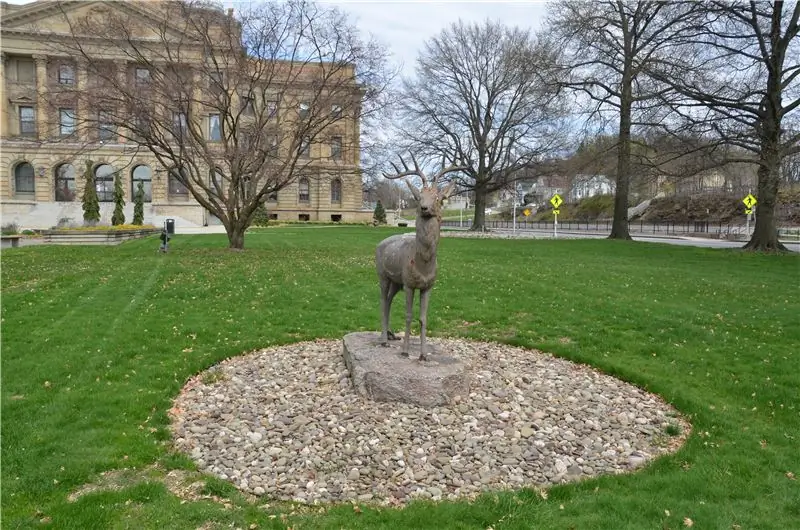
ეს არის ამ პროექტის ყველაზე მნიშვნელოვანი ნაწილი, რადგან თქვენ გჭირდებათ მისი ერთჯერადი გასწორება. თუ არა, დაგჭირდებათ ადგილზე დაბრუნება და ყველაფრის აღება.
პირველ რიგში, თქვენ უნდა მოძებნოთ შესაფერისი ადგილმდებარეობა და სტრუქტურა. სტრუქტურა უნდა იყოს დიდი და ადვილად ამოსაცნობი. ეს ნიშნავს, რომ ფოტოგრამმეტრიის პროგრამული უზრუნველყოფა შეძლებს სტრუქტურისა და ფონის განსხვავებების გამოვლენას.
როგორც წესი, მოღრუბლულ დღეს სურათების გადაღება საუკეთესო გზაა. ეს იმიტომ ხდება, რომ მზიან დღეს აქვს შესაძლებლობა გადაჭარბებულად გამოავლინოს ზოგიერთი ფოტო და შეამციროს სხვები. მას ასევე შეუძლია შექმნას არასასურველი ჩრდილები. მოდელი, რომელსაც არ აქვს მცირე ჩრდილები, განათებას გაუადვილებს დონის განვითარების განყოფილებაში. გარდა ამისა, პროგრამულ უზრუნველყოფას სჭირდება ფერის ბალანსი, რომ დარჩეს იგივე ყველა ფოტოზე, რადგან ის იყენებს ფერებს ობიექტის ზომის გამოსათვლელად. მოღრუბლულ დღეს ფოტოების გადაღება, თუმცა, გააუმჯობესებს სტრუქტურის ხარისხს. ცაზე ღრუბლები მოქმედებენ როგორც კამერისთვის ბუნებრივი დიფუზორი. ის უფრო თანაბრად გადაანაწილებს შუქს და ნიშნავს, რომ მოდელი ზუსტი გახდება რენდერის პროცესში.
ბოლო რჩევაა რაც შეიძლება მეტი ფოტოს გადაღება. პროგრამების უმეტესობა ირჩევს და ირჩევს რა ფოტოებს გამოიყენებს იგი საბოლოო პროდუქტისთვის. მეტი ფოტოს გადაღებით, ყველაფერი უფრო ზუსტი იქნება და პროგრამას აძლევს სუნთქვის ადგილს. მე მქონდა დაახლოებით 150-300 ფოტო თითოეული მოდელისთვის.
ნაბიჯი 2: დაწყება Photogrammetry პროგრამული უზრუნველყოფა
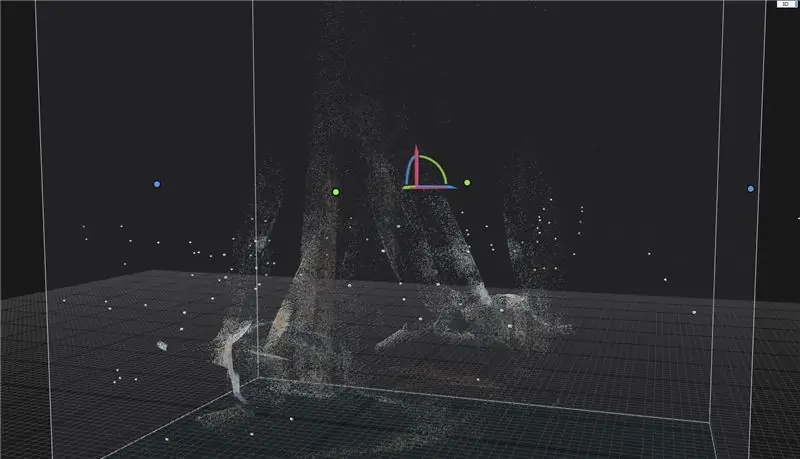
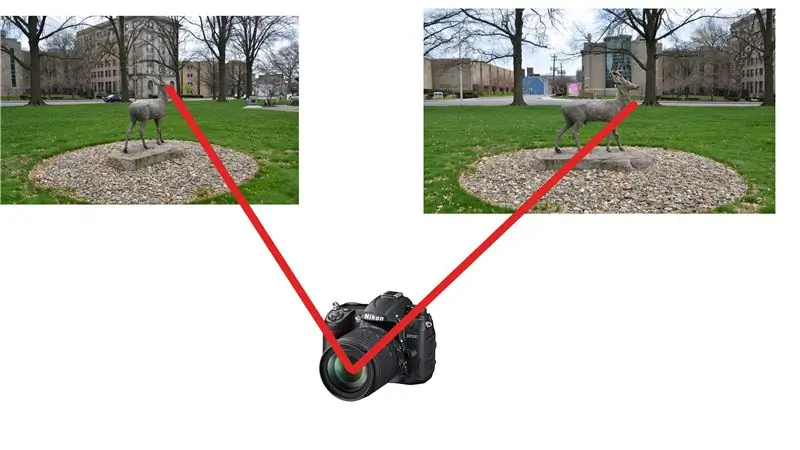
ახლა ჩვენ ვაპირებთ ფოტოების იმპორტს პროგრამულ უზრუნველყოფაში. გაითვალისწინეთ, რომ Reality Capture მოითხოვს Nvidia გრაფიკულ ბარათს. თქვენ არ შეგიძლიათ გასცდეთ სურათების გასწორების განყოფილებას მის გარეშე.
თუ თქვენ გაქვთ საქაღალდე ყველა იმ გამოსახულებით, რომელთა გამოყენება გსურთ, აირჩიეთ საქაღალდის ვარიანტი ზედა მარცხენა კუთხეში. ეს მიგიყვანთ ფაილ მენეჯერთან და შეგიძლიათ აირჩიოთ საქაღალდე. შეყვანა საშუალებას მოგცემთ აირჩიოთ ინდივიდუალური ფოტოები ფაილ მენეჯერთან ერთად.
შემდეგი, ჩვენ ვიწყებთ მოდელის შექმნის პროცესს. ეკრანის ზედა ნაწილში, Workflow, არის პროცესის განყოფილება. ჩვენ გვინდა დააჭიროთ უფრო დიდ ღილაკს დაწყება. ეს დაიწყებს სურათების გასწორებას. მეოთხე ფოტო მოკლედ აჩვენებს რა ხდება ამ პროცესის განმავლობაში. ის ამოიცნობს ირმის მარცხენა თვალს და შეადარებს მანძილს სხვა ფოტოებთან. ის გააგრძელებს სხვადასხვა ფოტოების შედარებას მანამ, სანამ არ გაივლის ყველა შესაძლო კომბინაციას. ეს ნაბიჯი დასრულებულია, თუ ხედავთ პატარა წერტილებს, რომლებიც სტრუქტურას ჰგავს.
ნაბიჯი 3: გამოთვალეთ და გაამარტივეთ



შემდეგი ნაბიჯი არის მოდელის გამოთვლა. ამისათვის ჩვენ დააჭირეთ პროცესის განყოფილებაში გამოთვალეთ მოდელი. ეს პირდაპირ გადათარგმნის რასაც ფოტოებში აღმოაჩენს 3D ფორმატში. შედეგები ღირსეულად ახლოსაა იმისა, თუ როგორ გვინდა მოდელი გამოიყურებოდეს, მაგრამ მოდელის ამ ვერსიასთან დაკავშირებით სამი საკითხია. პირველ რიგში, მოდელში არის ხვრელები, რომლებიც არ არის რეალურ სტრუქტურაში. მეორეც, ზედაპირი ძალიან მოუხერხებელია. ვინაიდან პროგრამა უახლოვდება მის გამოთვლებს, ის არასწორად გახდის ზოგიერთ გლუვ ზედაპირს დაბომბვას. მესამე, ძალიან ბევრი სამკუთხედია. Reality Capture- ის ყველა მოდელი შექმნილია პატარა სამკუთხედებით. თითოეული სამკუთხედი წარმოადგენს მოდელის მცირე ზედაპირს. ჩვენ გვსურს რაც შეიძლება ნაკლები სამკუთხედი მოდელის ოპტიმიზაციისთვის. თუ ძალიან ბევრი სამკუთხედია, ეს შეიძლება გამოიწვიოს შესრულების პრობლემები.
ეს საკითხები შეიძლება მოგვარდეს Simplify ინსტრუმენტის საშუალებით. ყველა მოდელს ექნება 3, 000, 000 სამკუთხედი გამოთვლის მოდელის ეტაპის შემდეგ და ჩვენ შეგვიძლია ავირჩიოთ, რომ ეს რიცხვი უფრო მაღალი ან დაბალი იყოს. ყველა იმ მოდელისთვის, როგორიც არის ამ პროექტში ნაპოვნი, მე სამკუთხედის რაოდენობა შევამცირე 1, 000, 000. შედეგი ჩანს მეორე სურათზე, სადაც ყველა ამობურცული ზედაპირი უფრო გლუვია და ნაკლები ხვრელია. გარდა ამისა, ნაკლები სამკუთხედის გასაკეთებლად, შესრულება უკეთესი იქნება, როდესაც VR- ს შევუდგებით.
ნაბიჯი 4: ფერი და ტექსტურა
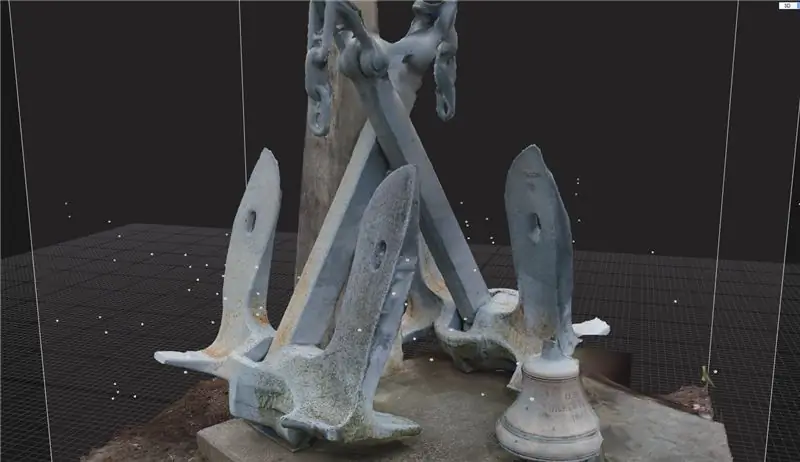

ახლა მოდელს დასჭირდება ფერი და ტექსტურა, რათა ის კიდევ უფრო რეალური გახდეს. ეს ორი ნაწილი მსგავსია იმაში, რასაც მიაღწევენ, მაგრამ განსხვავდება მათი მუშაობის წესით. ფერის გამოყენებით, რომელიც ნაპოვნია პროცესის განყოფილებაში, პროგრამა გაფერადებს მოდელს. ინსტრუმენტი გადაიღებს სურათებს, რომლებიც გამოიყენა მოდელის შესაქმნელად და გადააფარებს თქვენს სურათებს თქვენი მოდელის სხვადასხვა ზედაპირზე. ტექსტურა, მეორეს მხრივ, გაფერადდება მოდელის გამარტივებულ ნაწილებში. პირველი სურათის დათვალიერებისას აშკარად ჩანს, თუ როგორ გადაახვია პროგრამამ სურათები მოდელზე, მაგრამ ტექსტურის პროცესის შემდეგ მეორე სურათზე გამოსახულებების მკვეთრი მხარეები ახლა გათლილია.
ნაბიჯი 5: ექსპორტი და SteamVR
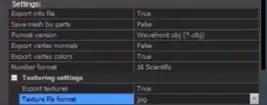
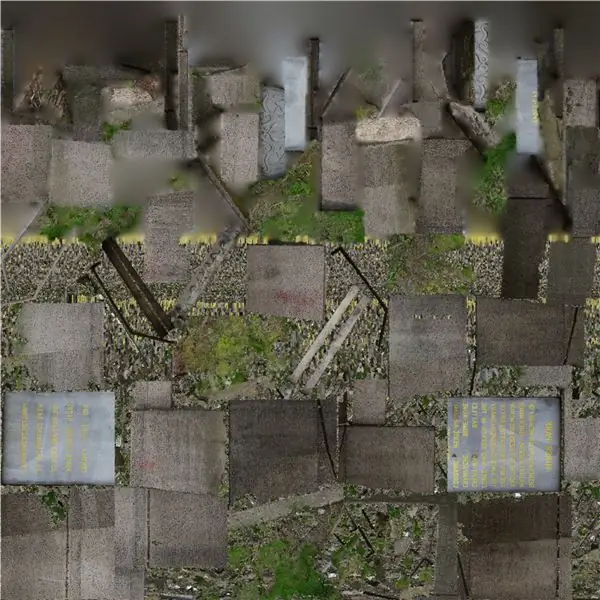
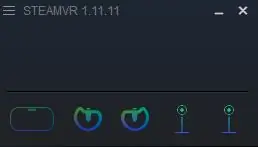
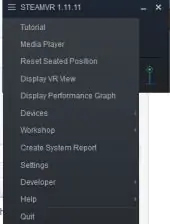
Reality Capture- ში ჩვენ ვაპირებთ მოდელების გადაცემას SteamVR- ზე. ეკრანის ზედა ნაწილში, ექსპორტის ქვეშ, აირჩიეთ Mesh, რომელიც მდებარეობს პროცესის განყოფილების გვერდით. თქვენ უნდა ნახოთ ეს ამომხტარი ფანჯარა, რომელიც საშუალებას გაძლევთ შეცვალოთ მოდელის პარამეტრები და პარამეტრები. უმჯობესია ყველა პარამეტრი იყოს ნაგულისხმევი, გარდა ტექსტის ფორმატის JPEG შეცვლისა. პროგრამა ახლა ექსპორტს გაატარებს OBJ ფორმატის ფაილში, რომელიც არის mesh ფაილი და JPEG, რომელიც არის ტექსტურის ფაილი მოდელისთვის. საცნობარო მიზნებისთვის, JPEG უნდა გამოიყურებოდეს ამ სურათის მეორე სურათზე.
ახლა ჩვენ უნდა შემოვიტანოთ ჩვენი მოდელები SteamVR- ში. პირველი, გახსენით SteamVR, შემდეგ გადადით გარემოს შექმნის/შეცვლისკენ, რომელიც სემინარის ჩანართშია. SteamVR სემინარის ინსტრუმენტები ახლა გაიხსნება. აირჩიეთ შექმნათ ცარიელი დამატება და დააჭირეთ გაშვების ინსტრუმენტებს.
Asset Browser ახლა გაიხსნება უკვე შეტანილი სხვადასხვა მასალითა და მოდელებით. ზედა მარცხნივ არის ხატი ჩაქუჩის სიმბოლოთი. ეს არის ჩაშენებული SteamVR Hammer რედაქტორი, რომელიც გაძლევთ რუქების შექმნის შესაძლებლობას. რუქები არის გარემო, სადაც VR მომხმარებელი დასახლდება თამაშის დროს.
ნაბიჯი 6: შექმენით თქვენი SteamVR რუქა


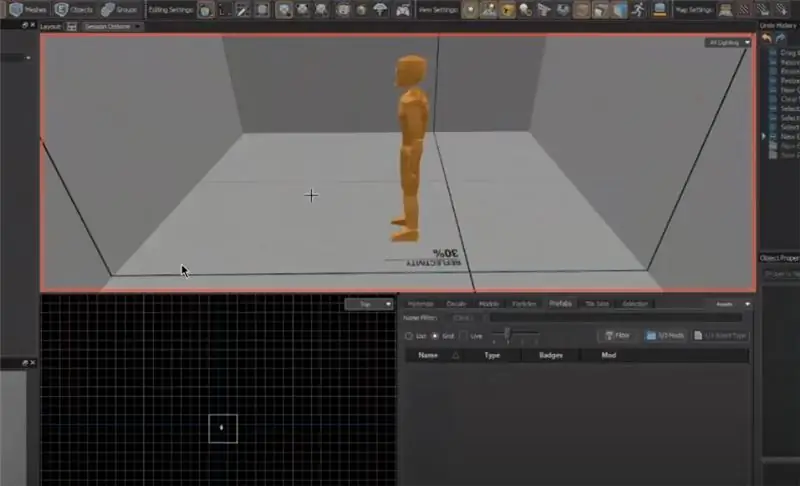
Hammer რედაქტორი გახსნილი SteamVR- ში, ჩვენ ახლა შეგვიძლია შევქმნათ კუბი. ჩვენ გვსურს შევქმნათ კუბი, რათა დავიწყოთ გარემოს შექმნა. პროგრამა საშუალებას გაძლევთ შეცვალოთ კუბის ზომა მანამ, სანამ ის დაფიქსირდება. ამჟამად, კუბის მხოლოდ გარე ზედაპირი ჩანს. CTRL+F დაჭერით ზედაპირები გადაბრუნდება და კუბს გადააქცევს ოთახში. გარდა ამისა, თქვენ უნდა დაამატოთ ობიექტი სახელწოდებით info_player_start, რომელიც ჰამერს ეუბნება სად უნდა გააჩინოს მომხმარებელი პროგრამის ჩატვირთვისას.
იმისათვის, რომ ოთახი უფრო რეალისტური იყოს, ჩვენ ასევე უნდა დავამატოთ ტექსტურები. ჩვენ შეგვიძლია დავამატოთ რამდენიმე პერსონალური სურათი მასალის რედაქტორის საშუალებით. ეს არის წრიული ხატი აქტივის ბრაუზერში Hammer ღილაკის მარჯვნივ. შერჩევა მატერიალური რედაქტორი გადაგიყვანთ ახალ ფანჯარაში, რომელიც საშუალებას მოგცემთ შემოიტანოთ სურათი ტექსტურაში. თქვენ შეგიძლიათ გამოიყენოთ თქვენი საკუთარი სურათები ან მიიღოთ სურათები საფონდო ტექსტურის ვებსაიტებიდან, როგორიცაა textures.com. დააწკაპუნეთ ფაილის ღილაკზე ფერის შერჩევის ქვეშ, რათა აირჩიოთ სურათი, რომლის გამოყენება გსურთ. სურათის არჩევის შემდეგ, დარწმუნდით, რომ შეინახავთ მას მატერიალური რედაქტორის ფანჯრის ზედა მარცხენა ფლოპი დისკის ხატის დაჭერით. ახლა დახურეთ მასალების რედაქტორი და გადადით აქტივების ბრაუზერში. აქ მოძებნეთ ტექსტურის ფაილი, რომლის გამოყენება გსურთ და შემდეგ დააწკაპუნეთ და გადაიტანეთ იგი ჩაქუჩის რედაქტორში. ამ ფანჯარაში შეგიძლიათ ტექსტურა წაისვათ კუბის სხვადასხვა სახეზე.
ჩვენ ასევე უნდა დავამატოთ განათება ოთახში. ამისათვის ჩვენ ვაყენებთ light_omni ან light_spot ჩვენს რუქას, რომელიც ნაპოვნია ერთეულების განყოფილებაში, რუქის ხედიდან მარცხნივ. Light_omni ანათებს შუქს ყველა მიმართულებით, ხოლო სინათლის_ წერტილი ანათებს სინათლეს ერთი კონკრეტული მიმართულებით. ამ პროექტისთვის მე გამოვიყენე მინიმუმ ორი სინათლის წერტილი თითოეული ობიექტისთვის და ერთი სინათლის_სახელი, რომელიც ოთახის განათებას უწყობს ხელს.
ნაბიჯი 7: ჩვენი ობიექტების რუქაზე დამატება
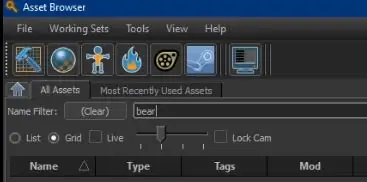
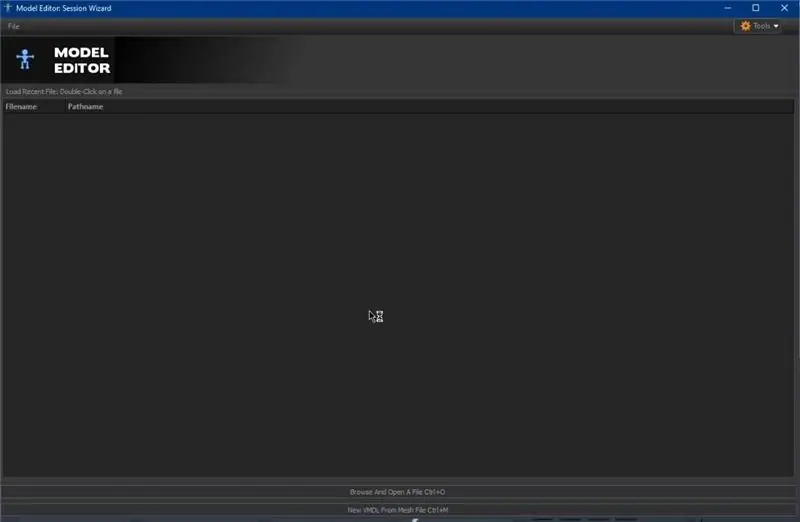
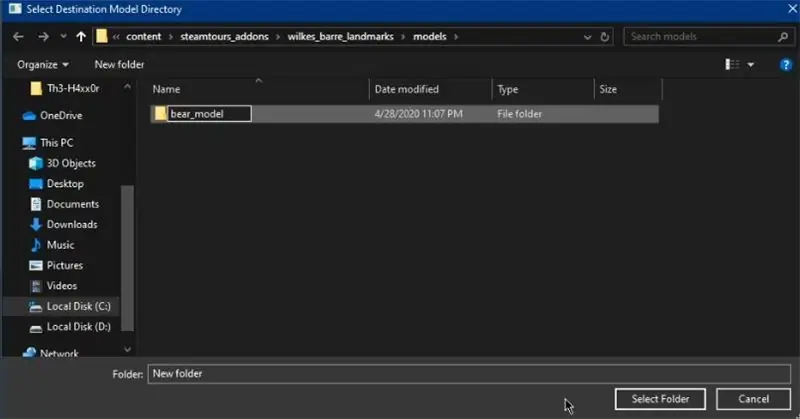

ახლა, დროა დავიწყოთ ჩვენი ობიექტების რუქაზე გადატანა. აქტივების ბრაუზერში, მასალის რედაქტორის ხატის მარჯვნივ არის მოდელის რედაქტორი, რომელიც ჰუმანოიდულ ხატს წააგავს. მოდელის რედაქტორის გახსნისას თქვენ მიიღებთ შესაძლებლობას დაათვალიეროთ ან შექმნათ ახალი VDML, რომელიც არის OBJ ფაილის Hammer Editor- ის ვერსია. შეარჩიეთ ახალი VDML შექმნის ვარიანტი და ის მოითხოვს საქაღალდის შექმნას. ეს საქაღალდე შეინახავს VDML ფაილს. დარწმუნდით, რომ ის არის დამატების საქაღალდეში და დააჭირეთ გაგრძელებას.
ეს გადაგიყვანთ ეკრანზე თქვენი მოდელით, რომელსაც აქვს თეთრი ტექსტურა. ამ მოდელის ტექსტურის დასამატებლად აირჩიეთ მასალები ინსტრუმენტების პანელიდან მარცხნივ. ეს გადაგიყვანთ მასალის რედაქტორთან და შეგიძლიათ აირჩიოთ JPEG Reality Capture ექსპორტიდან. დარწმუნდით, რომ შეინახოთ ტექსტურა და მოდელი ფლოპი დისკის ხატზე დაჭერით. დაუბრუნდით ჩაქუჩის რედაქტორს.
Hammer- ში შეგიძლიათ გადაიტანოთ და ჩამოაგდოთ მოდელი Asset Browser- დან რუკაზე. მოდელი სავარაუდოდ პატარა იქნება და თქვენ დაგჭირდებათ მისი ზომის შეცვლა. კლავიატურაზე T დაჭერით შეგიძლიათ შეცვალოთ მისი მდებარეობა რუკაზე. E დაჭერით შეიცვლება მოდელის პროპორციები, ხოლო R ბრუნავს მას.
ნაბიჯი 8: ობიექტის ეტიკეტების დამზადება
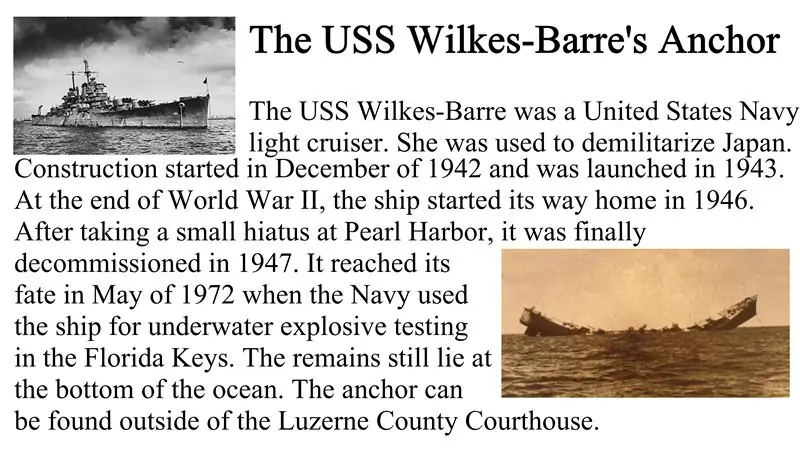
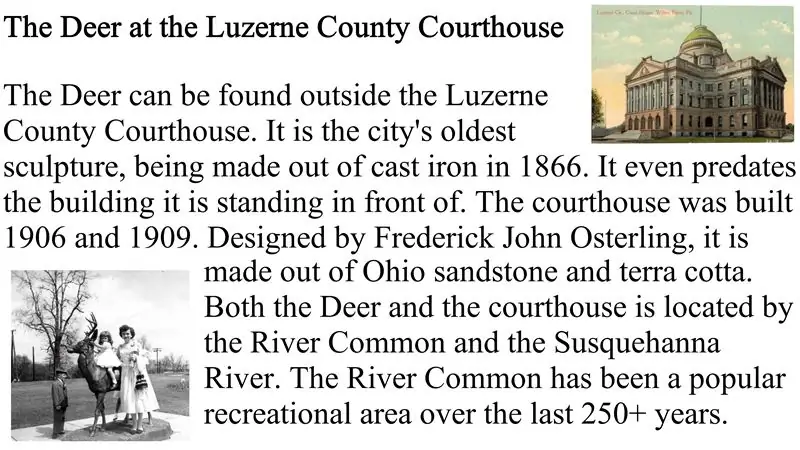

თითოეული ღირშესანიშნაობის გვერდით ნაჩვენები ობიექტის ეტიკეტები უზრუნველყოფს კონტექსტს და ისტორიას მომხმარებლის გამოცდილების გასაუმჯობესებლად. ჩემი ობიექტის ეტიკეტებისათვის, მე უბრალოდ გადავიღე ინფორმაციული დაფები თითოეულ ადგილას, რათა ადვილად ჩავწერო მნიშვნელოვანი ინფორმაცია, რომლის გამოყენებაც შემდგომში მინდოდა. შემდეგ მე გამოვიყენე Krita, უფასო ფოტო რედაქტირების პროგრამული უზრუნველყოფის პროგრამა, რათა შევქმნა ობიექტის ეტიკეტები დამატებითი სურათებისა და ტექსტის ჩათვლით.
ოთახის მაღაროელის პარკისა და წამყვანისთვის არ ყოფილა პრობლემები ტექსტურებად ეტიკეტების დამატებას. უბრალოდ დაამატეთ ისინი თქვენს აქტივების ბრაუზერში Material Editor- ის საშუალებით და დაამატეთ სურათი ბლოკში, რომელიც შეიძლება შეიქმნას Hammer Editor- ში. პრობლემები წარმოიშვა, როდესაც მე შევქმენი დაფები ოთახის მეორე მხარეს. ყველა ტექსტი და სურათი იყო ჩამორჩენილი და არ არსებობდა მკაფიო გზა ტექსტურის შემობრუნებისათვის რედაქტორში. ამის გამოსასწორებლად, მე დავბრუნდი კრიტაში და გადავაბრუნე ირმებისა და დათვების დაფები და საბედნიეროდ ამან გამოასწორა საკითხი.
გარდა ამისა, მე დავამატე ვილკს-ბარის სხვადასხვა სურათები, რადგან მინდოდა შევქმნა ოთახი, რომელსაც გააჩნდა ბუტიკ-მუზეუმის განცდა და გარემო.
ნაბიჯი 9: დასკვნა


დასასრულს, როგორც ვირტუალურ რეალობას, ასევე ფოტოგრამმეტრიას აქვს ძალა გააუმჯობესოს უთვალავი ინდუსტრია, მათ შორის სპორტი, უძრავი ქონება და სასამართლო ექსპერტიზა. დღეს მე გამოვიყენე ფოტოგრამმეტრია, რათა შეენარჩუნებინა ჩემი ქალაქის ადგილობრივი ისტორიის მცირე, მაგრამ მნიშვნელოვანი ნაწილი. VR და ფოტოგრამმეტრია ჯერ კიდევ ექსპერიმენტული ტექნოლოგიაა, რომელსაც ზოგჯერ შეუძლია დაგაყენოს გამოწვევა. მიუხედავად გარკვეული ნაკლოვანებებისა, ორივე პროცესისთვის ინოვაციური გამოყენების რაოდენობა არის ამაღელვებელი და უსაზღვრო. მადლობას გიხდით ამ პროექტის შესახებ წაკითხვისთვის და ვიმედოვნებ, რომ ამან შთააგონა თქვენ, რომ სცადოთ რაიმე ახალი ვირტუალური რეალობით.
პროექტის გადმოსაწერი ბმული შეგიძლიათ იხილოთ აქ.
გირჩევთ:
კომპიუტერის გამაცხელებლის გამოყენება ტრანზისტორი გამაცხელებლის შესაქმნელად: 7 ნაბიჯი

კომპიუტერის გამაცხელებლის ხელახლა გამოყენება ტრანზისტორი გამაცხელებლის შესაქმნელად: რამდენიმე ხნის წინ შევიძინე ჟოლო Pi 3s, რომ ვითამაშო. როგორც ისინი მოდიან გამაგრილებლის გარეშე, ზოგი ბაზარზე ვიყავი. მე ჩავატარე სწრაფი ძებნა Google- ში და წავაწყდი ამ ინსტრუქციულ (Raspberry Pi Heat Sink) - ეს იყო იდეის უარყოფის შემდეგ
DIY NE555 მიკროსქემის შესაქმნელად სინუსური ტალღის შესაქმნელად: 6 ნაბიჯი
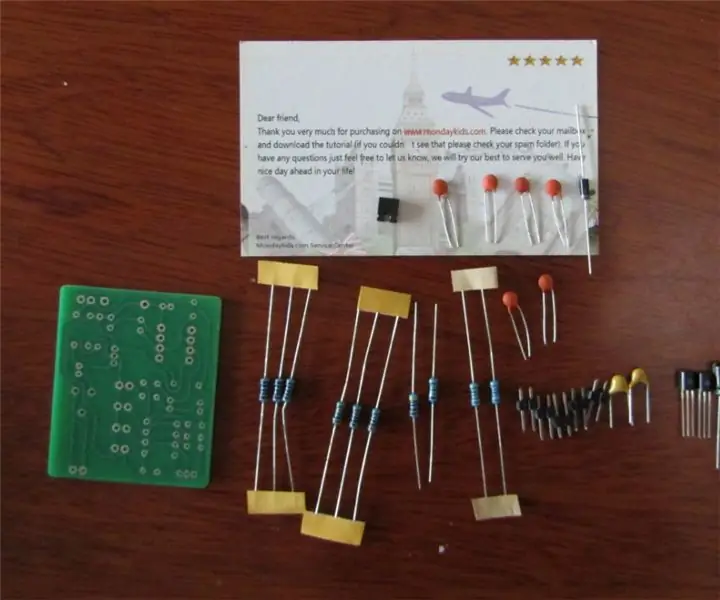
DIY a NE555 წრე სინუსური ტალღის შესაქმნელად: ეს გაკვეთილი გასწავლით თუ როგორ უნდა შეიმუშაოთ NE555 ჩართვა სინუსური ტალღის შესაქმნელად. ეს ხელნაკეთი წვრილმანი ნაკრები ძალიან დაგეხმარებათ იმის გაგებაში, თუ როგორ შეუძლიათ კონდენსატორებს რეზისტორებთან მუშაობა აკონტროლონ დატენვისა და განმუხტვის დრო, რომელიც გენერირდება
ვინილის საჭრელის გამოყენება საჰაერო ჯაგრისის შესაქმნელად: 5 ნაბიჯი

ვინილის საჭრელის გამოყენება საჰაერო ჯაგრისის შესაქმნელად: ამ სასწავლო ინსტრუქციაში მე მოკლედ შემოგთავაზებთ ვინილის საჭრელის გამოყენების პროცესს შაბლონების შესაქმნელად, რომლებიც შეგიძლიათ გამოიყენოთ საჰაერო ჯაგრისის დაყენებით ან მართლაც, თითქმის ნებისმიერი ტიპისთვის. საღებავის. ამ სურათებში მე გამოვიყენე საჰაერო ჯაგრისი
RGB LED- ების გამოყენება ფერის თანმიმდევრობის შესაქმნელად: 12 ნაბიჯი

RGB LED- ების გამოყენება ფერადი თანმიმდევრობის შესაქმნელად: ეს ინსტრუქცია აჩვენებს, თუ როგორ გამოიყენოთ RGB LED- ები ფერის თანმიმდევრობის შესაქმნელად Arduino Uno- ს და კოდის გამოყენებით. 3 RGB LED- ები დროთა განმავლობაში იცვლის ფერებს, ხოლო 2 სხვა RGB LED- ები იგივე ფერი დარჩება
ბლენდერის გამოყენება Java3D მოდელების შესაქმნელად: 3 ნაბიჯი

ბლენდერის გამოყენება Java3D მოდელების შესაქმნელად: თუ თქვენ ხართ ჯავა პროგრამისტი, თქვენ ალბათ გსურდათ რაღაც ეტაპზე 3D პროგრამირება. Მაგრამ როგორ? თქვენ შეგიძლიათ გამოიყენოთ Java3D და ნელა ჩაწეროთ თითოეული პოლიგონის თითოეული წერტილი (სცადეთ დამიჯერეთ ეს ცუდი იდეაა), ან შეგიძლიათ გამოიყენოთ ბლენდერი (http://blender.org)
